PS给产品制作逼真的投影效果
这篇教程是向PHP中文网的朋友分享PS给产品制作逼真的投影效果方法,制作出来的投影效果非常漂亮,难度不是很大,值得大家学习,一起来看看吧
PS设计中难免会将抠图和一些背景融合在一起合成详情主图等,这时候就需要你做出逼真的投影效果 才会让图看起更真实,更漂亮,下面就为大家详细介绍一下,来看看吧!
步骤
1、首先将抠图好的产品放入选好的背景图里面

2、在产品的图层下方添加一层图层
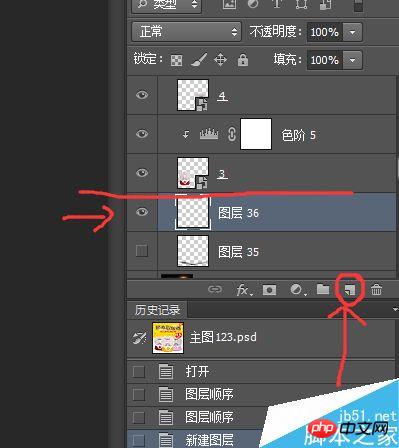
3、在刚添加的图层中用黑色画笔在产品底部边缘画一圈黑色线(怎么画线的问题,这里小编想告诉大家,完全靠自己的手感,多多练习即可。)

4、在当前图层点击上方选项滤镜——模糊——动感模糊(或者高斯模糊),根据自己的需求调整角度和距离,这里就以0角度,距离65为例。

5、然后,就是在当面图层的图层栏里将其填充度改为65-75之间。
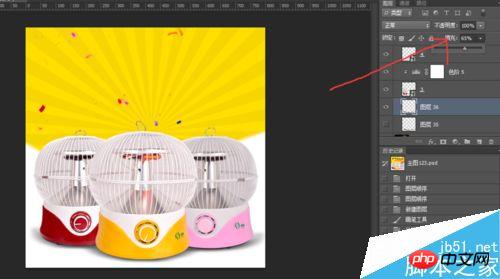
6、用橡皮擦工具擦掉多余的投影

7、最后再根据自己的喜好和技术,添加元素及文案做成好看的直通车图啦~
注意事项
不可能一次就能运用的得心易手,初学者应该多次尝试这种方法,慢慢的你就会把握那个度,做出逼真的投影啦~

핫 AI 도구

Undresser.AI Undress
사실적인 누드 사진을 만들기 위한 AI 기반 앱

AI Clothes Remover
사진에서 옷을 제거하는 온라인 AI 도구입니다.

Undress AI Tool
무료로 이미지를 벗다

Clothoff.io
AI 옷 제거제

AI Hentai Generator
AI Hentai를 무료로 생성하십시오.

인기 기사

뜨거운 도구

메모장++7.3.1
사용하기 쉬운 무료 코드 편집기

SublimeText3 중국어 버전
중국어 버전, 사용하기 매우 쉽습니다.

스튜디오 13.0.1 보내기
강력한 PHP 통합 개발 환경

드림위버 CS6
시각적 웹 개발 도구

SublimeText3 Mac 버전
신 수준의 코드 편집 소프트웨어(SublimeText3)

뜨거운 주제
 7403
7403
 15
15
 1630
1630
 14
14
 1358
1358
 52
52
 1268
1268
 25
25
 1218
1218
 29
29
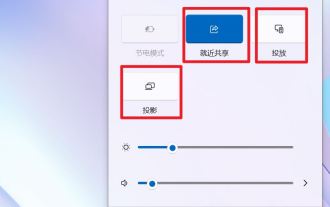 win11에서 근거리 공유/캐스팅/프로젝션/공유의 차이점은 무엇인가요?
Feb 29, 2024 am 09:01 AM
win11에서 근거리 공유/캐스팅/프로젝션/공유의 차이점은 무엇인가요?
Feb 29, 2024 am 09:01 AM
Win11 시스템에는 근거리 공유, 캐스팅, 프로젝션, 공유 기능이 제공됩니다. 이러한 기능을 사용하는 방법은 무엇입니까? 어떤 차이점이 있나요? 자세한 내용은 아래 소개를 참조하세요. 1. 근거리 공유에 대한 공식 문서: 근거리 공유 - Microsoft 커뮤니티는 Windows(microsoft.com)에서 주변 장치와 콘텐츠를 공유합니다. 기능: 두 대의 컴퓨터가 Bluetooth를 통해 파일을 전송합니다. (WiFi 또는 USB 디스크 없이 사용 가능) 전제 조건: 두 대의 컴퓨터 단계: 1) 마우스 오른쪽 버튼 클릭 → 설정으로 이동 2) 시스템 → 모든 사람에게 연결(다른 장치가 이 장치를 검색할 수 있도록 허용) 3) 두 컴퓨터 모두 다음과 같이 설정 4 ) 보내려는 파일을 마우스 오른쪽 버튼으로 클릭하고 공유를 클릭하세요. 5) 검색된 다른 컴퓨터를 클릭하여 파일을 전송합니다.
 제품 매개변수는 무엇을 의미합니까?
Jul 05, 2023 am 11:13 AM
제품 매개변수는 무엇을 의미합니까?
Jul 05, 2023 am 11:13 AM
제품 매개변수는 제품 속성의 의미를 나타냅니다. 예를 들어 의류 매개변수에는 브랜드, 소재, 모델, 크기, 스타일, 직물, 적용 그룹, 색상 등이 포함됩니다. 식품 매개변수에는 브랜드, 중량, 재료, 건강 허가 번호, 적용 그룹, 색상 등이 포함됩니다. 브랜드, 크기, 색상, 원산지, 적용 가능한 전압, 신호, 인터페이스 및 전원 등이 포함됩니다.
 Xiaomi Mi 14 Ultra에서 카메라 미러링을 설정하는 방법은 무엇입니까?
Mar 18, 2024 am 11:10 AM
Xiaomi Mi 14 Ultra에서 카메라 미러링을 설정하는 방법은 무엇입니까?
Mar 18, 2024 am 11:10 AM
Xiaomi 14Ultra가 출시된 후 사진 촬영을 좋아하는 많은 친구들이 주문을 선택했습니다. Xiaomi 14Ultra는 사진 거울 기능과 같은 더 많은 선택 사항을 제공하며 "사진 거울 회전" 기능을 켜도록 선택할 수 있습니다. 이런 식으로 사진을 찍을 때 익숙한 방식으로 셀카를 찍을 수 있습니다. 그런데 샤오미 14Ultra는 카메라 미러를 어떻게 설정해야 할까요? Xiaomi Mi 14Ultra에서 카메라 미러링을 설정하는 방법은 무엇입니까? 1. Xiaomi 14Ultra의 카메라를 엽니다. 2. 화면에서 "설정"을 찾습니다. 3. 이 페이지에는 "캡처 설정"이라는 옵션이 표시됩니다. 4. 이 옵션을 클릭한 다음 드롭다운 메뉴에서 "Photo Mirror" 옵션을 찾으세요. 5. 그냥 열어보세요. 샤오미 14U
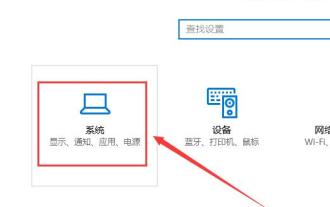 이 컴퓨터에 win10을 투영하는 방법
Jan 06, 2024 pm 09:17 PM
이 컴퓨터에 win10을 투영하는 방법
Jan 06, 2024 pm 09:17 PM
프로젝션 기능을 사용하면 휴대폰 화면을 컴퓨터 화면에 프로젝션할 수 있습니다. 네트워크나 Bluetooth를 통해 휴대폰과 컴퓨터를 연결한 다음 컴퓨터에서 화면 프로젝션 기능을 사용하기만 하면 됩니다. win10을 이 컴퓨터에 투영하는 방법: 1. 시작 메뉴에서 설정으로 이동하고 Enter를 선택합니다. 2. 그런 다음 좌표에서 옵션을 찾아 클릭하여 입력할 수 있습니다. 3. 그런 다음 설정합니다. 4. 설정이 완료되면 + 단축키를 누른 후 선택하세요. 5. 그런 다음 휴대폰 설정을 열면 일부 휴대폰에 더 많은 연결 방법이 있음을 알 수 있습니다. 6. 우리는 옵션을 발견하고 우리 자신의 컴퓨터 장비를 선택하기 위해 들어갔습니다. 7. 이때 컴퓨터에 프롬프트 상자가 나타나면 클릭하기만 하면 됩니다.
 Apple 휴대폰에서 투사하는 방법_Apple 휴대폰을 프로젝터에 연결하는 방법
Mar 23, 2024 pm 08:01 PM
Apple 휴대폰에서 투사하는 방법_Apple 휴대폰을 프로젝터에 연결하는 방법
Mar 23, 2024 pm 08:01 PM
1. 프로젝터와 iPhone을 동일한 네트워크에 연결하고 화면 오른쪽 상단에서 아래로 스와이프한 후 제어 센터를 열고 [Screen Mirroring]을 클릭합니다. 2. 스크린 미러링 검색 결과에서 미러링할 프로젝터 장치를 찾습니다.
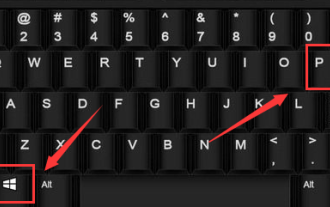 win10에서 데스크탑 아이콘 투영을 숨기는 방법은 무엇입니까?
Dec 22, 2023 am 08:13 AM
win10에서 데스크탑 아이콘 투영을 숨기는 방법은 무엇입니까?
Dec 22, 2023 am 08:13 AM
win10 프로젝터는 데스크탑 배경만 표시하고 데스크탑 아이콘은 표시하지 않습니다. 많은 친구들이 이 문제를 겪었을 것으로 생각됩니다. 실제로 이 문제는 편집기를 통해 해결될 수 있습니다. 바탕 화면 아이콘이 표시되지 않는 win10 프로젝션에 대한 해결 방법: 듀얼 화면 확장 모드를 켰습니다. 이는 문제가 아니며 단지 디스플레이 모드일 뿐입니다. 즉, 현재 컴퓨터에는 두 개의 디스플레이가 있으며 그 중 하나는 홈 화면입니다. 다른 하나는 프로젝터에서 투사되는 화면이며 현재 시스템은 기본적으로 듀얼 화면 확장 모드를 선택했습니다. 1. 키보드의 "win+P" 키를 동시에 누를 수 있습니다. 2. 홈 화면 바탕화면 한쪽(시스템 버전에 따라 팝업 방식이 다름)에 다음 4가지 옵션이 팝업됩니다. 컴퓨터 화면만
 win10 프로젝션이 응답하지 않으면 어떻게 해야 합니까?
Jan 06, 2024 pm 10:53 PM
win10 프로젝션이 응답하지 않으면 어떻게 해야 합니까?
Jan 06, 2024 pm 10:53 PM
win10의 프로젝션 기능을 사용할 때 많은 사용자들이 이 기능을 사용할 때 프로젝션 기능이 응답하지 않거나 정상적으로 사용할 수 없다고 말했습니다. 이때 시스템 기능을 먼저 확인한 후 작동 상태를 확인해야 합니다. 프로젝터로 해결 가능합니다. Windows 10 프로젝션이 응답하지 않는 경우 수행할 작업: 1. 휴대폰에서 컴퓨터로 프로젝션하는 경우 휴대폰과 컴퓨터가 동일한 WiFi 네트워크에 있는지 확인하십시오. 2. 컴퓨터의 설정에서 오른쪽으로 설정하고 전원을 꺼주세요. 3. 그래도 문제가 해결되지 않으면 네트워크 카드 드라이버를 다시 설치하거나 제거 후 다시 설치하거나 직접 업데이트하시기 바랍니다. 4. 프로젝터에 연결하는 경우 VGA 케이블에 문제가 있는지, 제대로 연결되어 있는지 확인하세요. 5. 컴퓨터에 듀얼 시스템이 있는 경우 그래픽 카드 드라이버 충돌도 발생합니다.
 win10에서 프로젝션 기능을 어떻게 사용하나요?
Dec 29, 2023 am 11:49 AM
win10에서 프로젝션 기능을 어떻게 사용하나요?
Dec 29, 2023 am 11:49 AM
win10 프로젝터를 사용할 때마다 설정이나 제어판에서 열어야 하는데 조작이 매우 번거롭습니다. 그러면 프로젝터에 바로가기 키가 있습니까? 물론 바로가기 키를 살펴보십시오. 소개하겠습니다~ Win10에서 프로젝션을 위한 단축키는 무엇입니까? 1. 사용자는 키보드에서 +를 눌러 프로젝션 설정을 빠르게 열 수 있습니다. 2. 그런 다음 필요한 방법을 선택하고 투영할 수 있습니다. 관련 기사: 이 컴퓨터에 win10을 투사하는 방법>>>win10 프로젝터로 전체 화면을 채우는 방법>>>




